آیکلود یک سرویس ذخیرهسازی ابری است که توسط اپل ارائه میشود و به کاربران امکان میدهد عکسها، فایلهای داده، یادداشتها، رمزهای عبور و موارد دیگر را به طور ایمن ذخیره کنند. وقتی آیکلود را روی گوشی خود تنظیم میکنید، دادههای شما به طور خودکار همگامسازی و از آنها در فضای ابری پشتیبانگیری میشود. علاوه بر این، آیکلود قابلیتی را برای اشتراکگذاری سریع عکسها، یادداشتها و سایر اسناد با دیگران فراهم میکند. با این حال، دلایلی وجود دارد که چرا کاربران باید بدانند که یک حساب آیکلود قدیمی را در آیفون خود حذف کنند و مراحل حذف آیکلود در یک گوشی قدیمی نیز برای بسیاری از افراد جالب است.
چگونه یک حساب iCloud قدیمی را حذف کنیم وقتی هنوز رمز عبور خود را به خاطر دارید.
شما یک آیفون یا آیپد دست دوم میخرید و نیاز به استفاده از آن دارید. اولین کاری که باید انجام دهید این است که مطمئن شوید حساب iCloud مالک قبلی را دارید. از آنها اطلاعات ورود به iCloud را بخواهید تا بتوانید به استفاده از آن ادامه دهید. در غیر این صورت، باید از دادههای خود نسخه پشتیبان تهیه کنید تا مطمئن شوید اطلاعات مهم از بین نمیروند. سپس، باید حساب iCloud مالک قبلی را از آیفون خود حذف کنید.
در اینجا نحوه حذف حساب iCloud قدیمی شما در صورتی که هنوز رمز عبور خود را به خاطر دارید، آورده شده است:
مرحله ۱: در صفحه اصلی آیفون خود، برنامه تنظیمات (Settings ) را باز کنید. به پایین اسکرول کنید و روی iCloud ضربه بزنید.
مرحله ۲: نام حساب iCloud که در حال حاضر وارد آن شدهاید را مشاهده خواهید کرد. روی نام آن حساب ضربه بزنید، سپس به پایین صفحه بروید و روی خروج (Sign Out) ضربه بزنید.
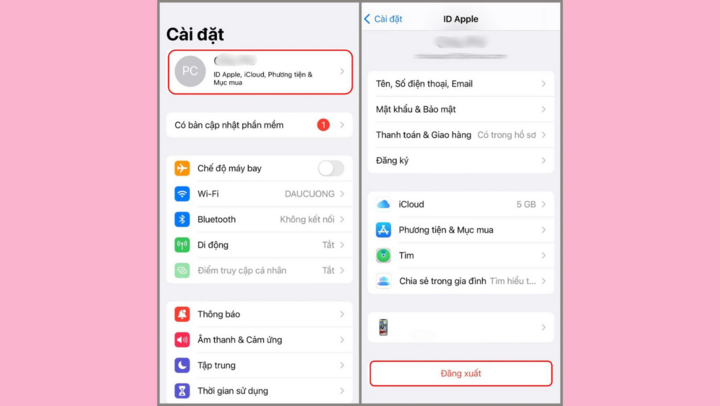
مرحله ۳: یک کادر تأیید ظاهر میشود که از شما میخواهد خروج از iCloud و حذف دادهها از آیفون خود را تأیید کنید. اگر فقط میخواهید iCloud را در آیفون خود حذف کنید و دادههای پشتیبانگیری شده را در iCloud نگه دارید، میتوانید Keep on iPhone را انتخاب کنید. اگر میخواهید تمام دادههای iCloud را در آیفون خود حذف کنید، میتوانید Erase from iPhone را انتخاب کنید. گزینه مناسب را انتخاب کرده و تأیید کنید.
مرحله ۴: اگر گزینه «پاک کردن از آیفون» را انتخاب کرده باشید، آیکلود تمام دادههای آیکلود را از روی آیفون شما حذف خواهد کرد. این فرآیند ممکن است مدت کوتاهی طول بکشد. پس از اتمام، به صفحه ورود به آیکلود بازگردانده خواهید شد.
مرحله ۵: میتوانید دوباره با حساب iCloud جدید خود وارد شوید.
چگونه وقتی رمز عبور خود را فراموش میکنید، حساب iCloud قدیمی خود را برای همیشه حذف کنید.
اگر یک آیفون دست دوم خریدهاید و نمیدانید صاحب قبلی آن چه کسی بوده است، باید بدانید که چگونه iCloud را به درستی حذف کنید، زیرا گاهی اوقات حذف حساب iCloud قدیمی میتواند حقوق مالکیت را نقض کند و دستگاه را در برابر سرقت آسیبپذیر کند.
در اینجا نحوه حذف حساب iCloud قدیمی خود در آیفون وقتی رمز عبور خود را به خاطر نمیآورید، آورده شده است:
مرحله ۱: حالت هواپیما را روشن کنید تا تلفن شما از همه اتصالات شبکه جدا شود.
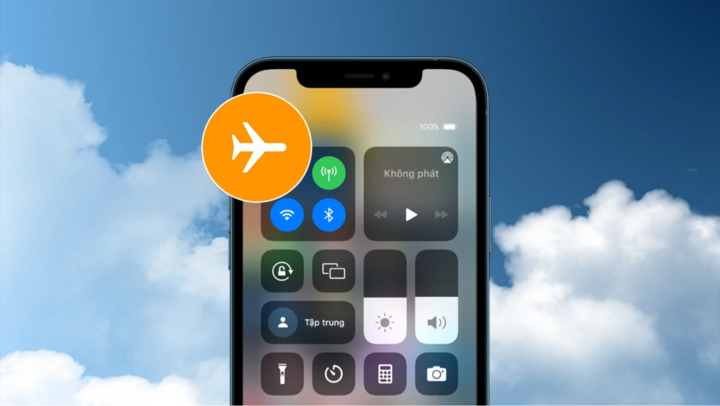
مرحله ۲: در صفحه اصلی آیفون خود، روی نماد تنظیمات (چرخ دنده خاکستری) ضربه بزنید.
مرحله ۳: به پایین اسکرول کنید و روی iCloud ضربه بزنید. سپس، تنظیمات حساب (Account Settings) را انتخاب کنید. در زیر رمز عبور (Password) ، روی گزینه پاک کردن همه دادهها (Erase All Data) ضربه بزنید.
مرحله ۴: سیستم از شما میخواهد که تأیید کنید، سپس Finish را انتخاب کرده و OK را بزنید. در این مرحله، دستگاه همچنان از شما میخواهد که به اینترنت متصل شوید، اما نباید فوراً این کار را انجام دهید.
مرحله ۵: در تنظیمات iCloud، روی Contacts ضربه بزنید و دکمه سبز را از روشن به خاموش تغییر دهید.
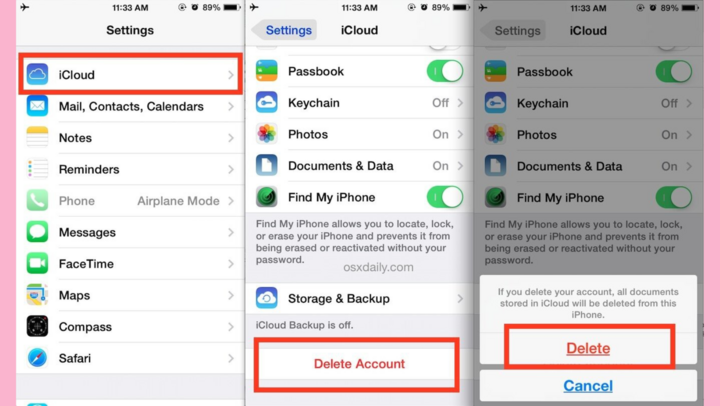
مرحله ۶: سپس، به پایین اسکرول کنید و گزینه Delete account را انتخاب کنید. دوباره تأیید کنید و برای تکمیل، گزینه Delete account from my phone را انتخاب کنید.
نحوه حذف یک حساب iCloud قدیمی در وب سایت iCloud.
شما فقط یک راه برای حذف یک حساب iCloud قدیمی در آیفون خود ندارید؛ راه دیگری نیز وجود دارد، مانند حذف حساب iCloud در وبسایت iCloud. مراحل آن در زیر شرح داده شده است:
مرحله ۱: به وبسایت iCloud به آدرس https://www.icloud.com/ دسترسی پیدا کنید و وارد حساب iCloud خود شوید.
مرحله ۲: در صفحه اصلی، روی مربعی که نقاط کوچک زیادی در گوشه سمت راست بالای صفحه دارد ضربه بزنید، سپس برای جستجوی دستگاه آیفون خود، گزینه «یافتن» (Find) را انتخاب کنید.
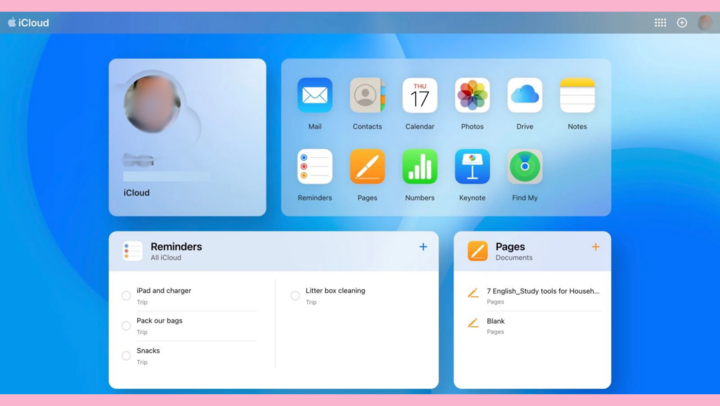
مرحله ۳: دستگاهی را که میخواهید iCloud را از آن پاک کنید انتخاب کنید، سپس روی دکمه Erase iPhone ضربه بزنید.
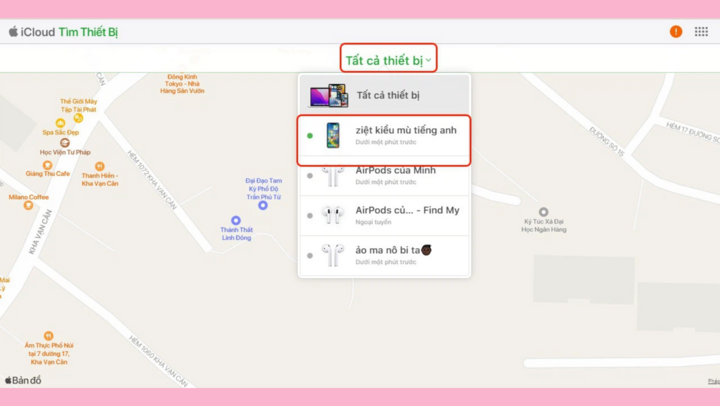
مرحله ۴: با کلیک روی دکمه Delete ، حذف حساب iCloud روی دستگاه را تأیید کنید.
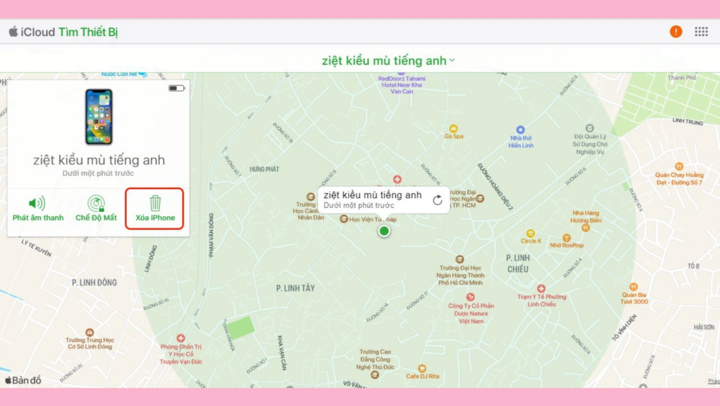
هنگام حذف حسابهای iCloud قدیمی در آیفون، چه نکاتی را باید در نظر داشته باشید؟
برای حذف حساب iCloud، اگر گوشی را از صاحب اصلی آن خریداری کنید، فرآیند آسانتر است. با این حال، حذف iCloud در یک دستگاه دست دوم بدون اطلاعات کامل میتواند خطرناک باشد. در اینجا چند دستورالعمل مهم وجود دارد که باید در نظر داشته باشید:
- حذف دادههای iCloud فقط در iOS 7 یا نسخههای قبلی بدون نیاز به رمز عبور قابل انجام است. این راهنما از آسیبپذیریهای امنیتی موجود در این نسخه سوءاستفاده میکند.
- از آنجایی که رمز عبور صحیح را نمیدانید، لطفاً دستورالعملها را به ترتیب صحیح دنبال کنید. وارد کردن اطلاعات اشتباه ممکن است دستگاه شما را برای همیشه قفل کند.
- این روش حذف iCloud فقط موقتی است، زیرا حساب قدیمی هنوز در سیستم وجود دارد. هنگام بازیابی دستگاه خود، تلفن حساب iCloud شما را درخواست میکند. بنابراین، برای جلوگیری از این اتفاق، از بازیابی دستگاه خود خودداری کنید.
- برای آیفونهایی که از نسخههای جدیدتر سیستم عامل استفاده میکنند، این مشکلات با جیلبریک کردن قابل حل هستند. اطلاعات حساب iCloud روی IC (تراشه) ذخیره میشود، بنابراین تعویض IC میتواند مشکل را حل کند. با این حال، این روش شامل تداخل با سختافزار دستگاه است و بسیار پیچیده است.
در حال حاضر، برنامههای نرمافزاری زیادی وجود دارند که خدمات باز کردن قفل iCloud را ارائه میدهند؛ با این حال، آنها خطرات زیادی نیز دارند و ممکن است برخی از عملکردهای تلفن مانند برقراری تماس، دریافت پیام و مرور وب را غیرفعال کنند.
منبع







![[عکس] دو هواپیما با موفقیت در فرودگاه لانگ تان فرود آمدند و از زمین برخاستند.](/_next/image?url=https%3A%2F%2Fvphoto.vietnam.vn%2Fthumb%2F1200x675%2Fvietnam%2Fresource%2FIMAGE%2F2025%2F12%2F15%2F1765808718882_ndo_br_img-8897-resize-5807-jpg.webp&w=3840&q=75)



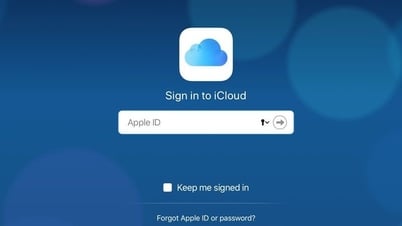














































































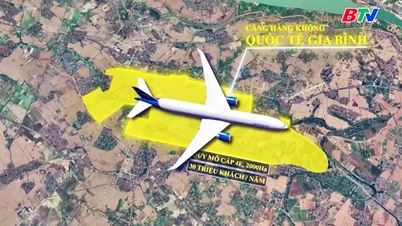


















نظر (0)